Mit der Funktion "Massenaktionen" in deinem Bereich Kontakte/Smart Lists kannst du mehrere einmalige Aktionen für ausgewählte oder alle Kontakte durchführen. Im Folgenden erfährst du, wie du mit der Massenaktionsfunktion Kontakte zu einer Kampagne hinzufügst:
Schritt 1: Wähle deine Kontakte aus
- Navigiere zu deinen Kontakten.
- Aktiviere das Kontrollkästchen, um Kontaktdatensätze auszuwählen.
- Du kannst auch das Kästchen oben anklicken, um alle Kontakte auf dieser Seite auszuwählen, und du kannst auf den Hyperlink klicken, um alle Kontakte in deinem System auszuwählen.
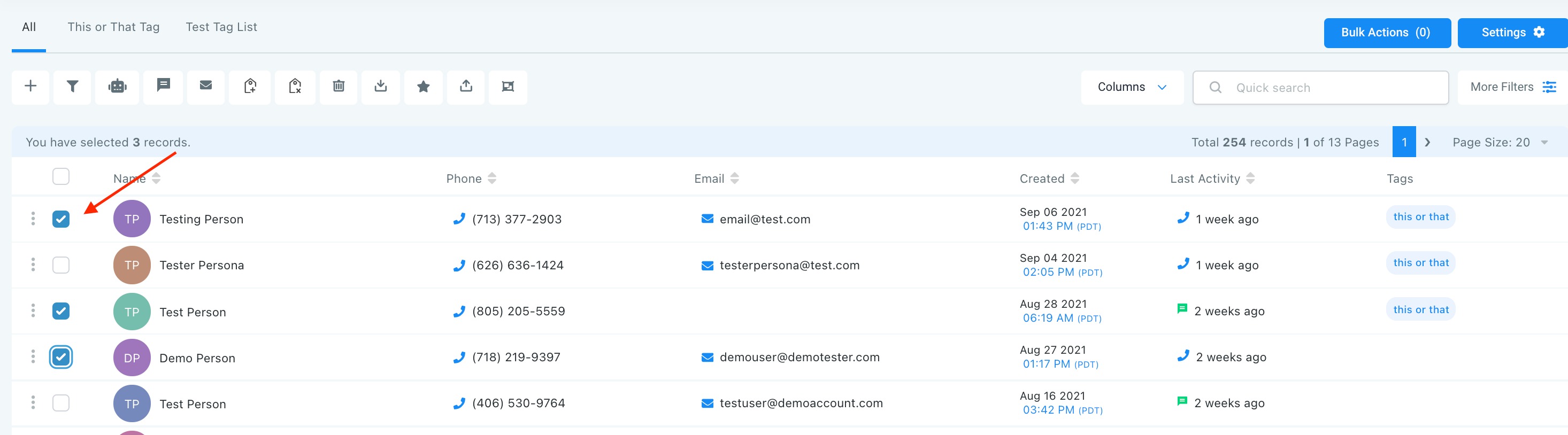

Schritt 2: Wähle deine Aktion
- Wähle das Symbol für "Kampagnen".
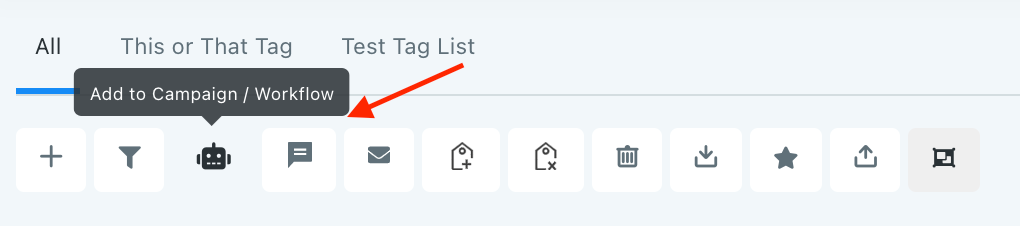
- In dem Pop-up-Fenster, das erscheint, wählst du eine Kampagne aus der Dropdown-Liste aus.
- Wähle dann die Zeitplanung für diese Aktion. Du kannst "add all at once" wählen, um die Aktion sofort zu bearbeiten, "add all at scheduled time", um die Aktion zu einem späteren Zeitpunkt zu bearbeiten, oder "add in drip mode", um die Aktion in Gruppen/Stapeln zu bearbeiten.
HINWEIS: Wenn du eine Massenaktion im Drip-Modus planst, wird bei der Option "Wiederholen nach" nicht der gesamte Vorgang wiederholt. Stattdessen kann sie als "alle ausführen" angesehen werden. Wie im Beispiel unten gezeigt, würden 100 Kontakte alle 5 Stunden bearbeitet. Dieser Prozess würde so lange wiederholt, bis alle ausgewählten Kontakte die Drip-Kommunikation erhalten haben. (Wenn du 780 Kontakte ausgewählt hättest, gäbe es insgesamt 8 Stapel - 7 x 100 und 1 x 80).

War dieser Artikel hilfreich?
Das ist großartig!
Vielen Dank für das Feedback
Leider konnten wir nicht helfen
Vielen Dank für das Feedback
Feedback gesendet
Wir wissen Ihre Bemühungen zu schätzen und werden versuchen, den Artikel zu korrigieren
